1、命令行快速进入对应目录的方法
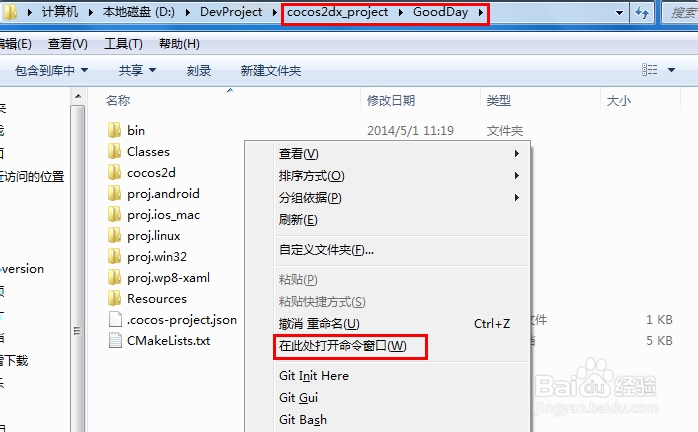
2、进入cocos2dx根目录并在此处使用上述方法启动命令行。
3、输入命令:python setup.py

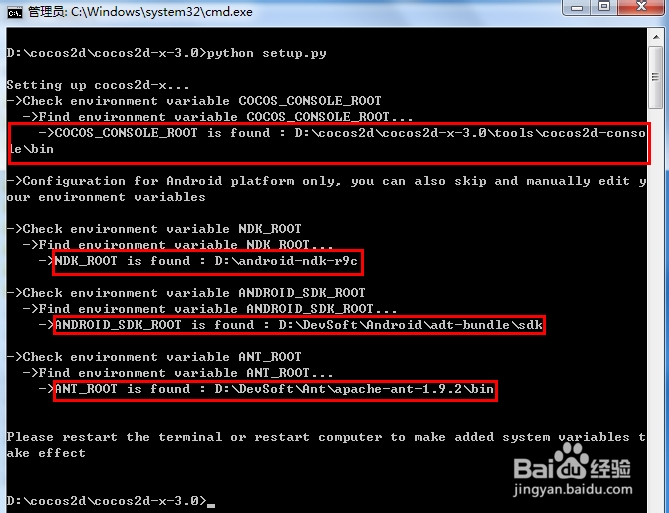
4、创建一个cocos2dx项目。创建项目(括号中为解释)在cosole窗口键入cocos new GoodDay(项目名称)-p com.boleban.www(包名字)-l cpp(项目类型) -d D:\DevProject\cocos2dx_workspace(项目存放路径)
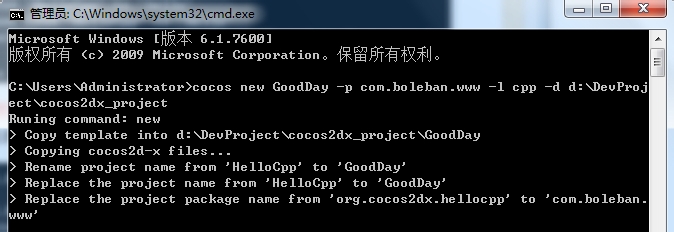
5、切换到新建工程目录下,编译运行win32项目。在命令行输入:cocos run -p win32
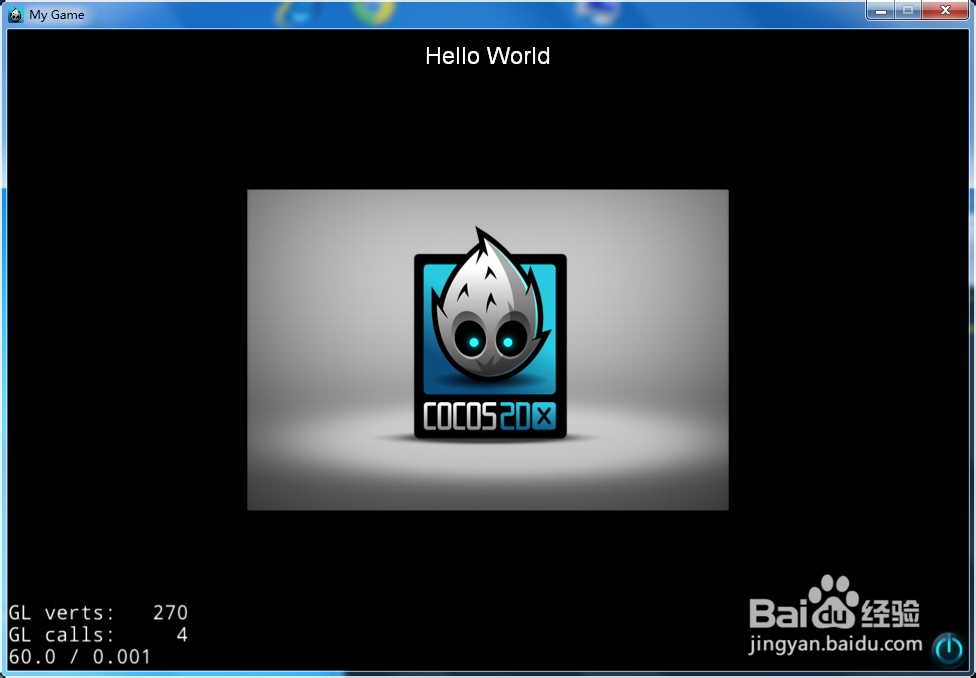
6、此处容易忽略一个问题,就是运行命令cocos run -p win32所在的路径。如果此时路径与创建工程所在的路径相同(即为C:\User\Administrator),就会报如下错误:Can't find config .cocos-project.json in path C:\User\Administrator,只需要切换到新建工程目录下,再运行cocos run -p win32即可。
7、编译运行Android项目。在新建工程目录下,命令行输入:cocos run -p android -j 4

8、运行结果
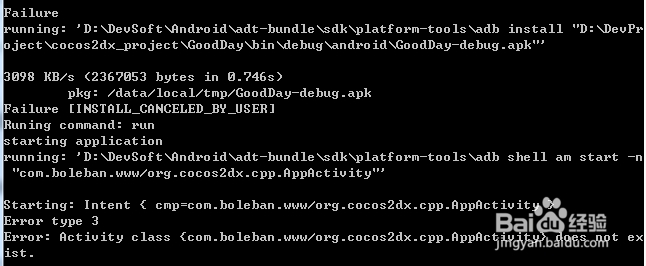
9、查看生成的安卓包文件
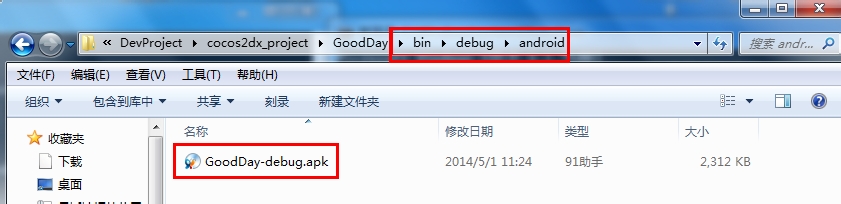
10、 如果觉得此文章对您有帮助,请点击“有用”,谢谢!
